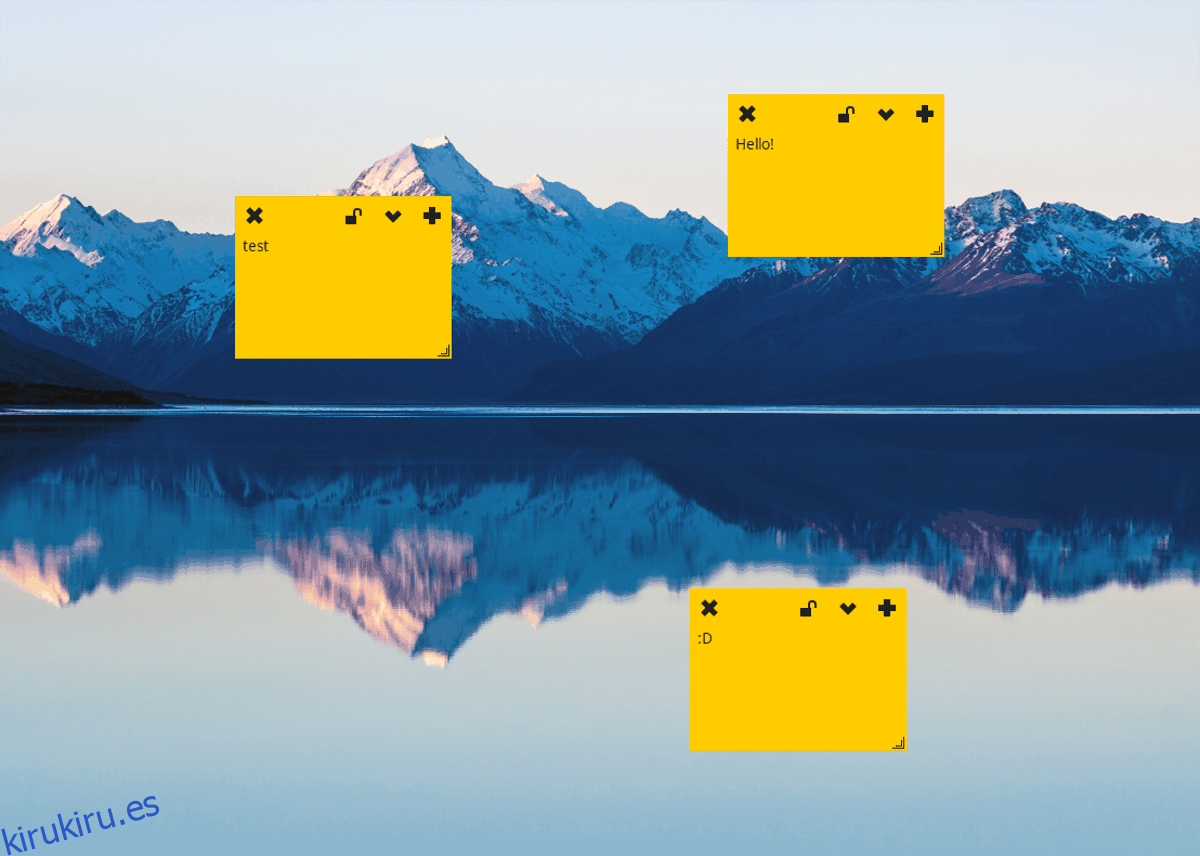Indicator Stickynotes es una aplicación para tomar notas para guardar notas adhesivas en Linux. Permite a los usuarios crear notas gráficas de estilo «post-it» para pegarlas en el escritorio de Linux.
En esta guía, repasaremos cómo instalar Indicator Stickynotes en el escritorio de Linux. Para usar este software, deberá usar Ubuntu, Arch Linux. Alternativamente, debe compilar el software desde la fuente.
Tabla de contenido
Instalación de Stickynotes de indicador en Ubuntu
Indicator Stickynotes funciona en todas las versiones de Ubuntu, gracias a un archivo de paquetes personales bien mantenido. Este PPA se puede configurar y habilitar fácilmente en Ubuntu abriendo una ventana de terminal e ingresando el siguiente comando en ella.
sudo add-apt-repository ppa:umang/indicator-stickynotes
Después de ingresar el comando PPA en la ventana de terminal de su PC con Ubuntu, aparecerá un texto. Este texto es un mensaje del mantenedor de PPA y describe todas las características del software Indicator Stickynotes. Lea el mensaje y obtenga información sobre el software que está a punto de instalar. Cuando haya terminado de leer la información en la pantalla, ejecute el comando apt update.
sudo apt update
Ejecutar el comando de actualización le dice a Ubuntu que salga y actualice todas las fuentes de software actualmente en el sistema, incluida la nueva fuente de software Indicator Stickynotes. Deje que la actualización siga su curso. Cuando se complete, ejecute el comando de actualización.
sudo apt-get install upgrade -y
Una vez ejecutado el comando de actualización, finalice el proceso instalando Indicator Stickynotes en su PC con Ubuntu.
sudo apt install indicator-stickynotes -y
Instalación de notas adhesivas de indicador en Arch Linux
Gracias a la magia de Arch Linux AUR, los usuarios de Arch que buscan usar Indicator Stickynotes pueden hacerlo funcionar sin problemas. Inicie una ventana de terminal y siga los pasos a continuación para que funcione.
Nota: al instalar Indicator Stickynotes a través de Arch AUR, tenga en cuenta que los errores pueden persistir. No hay forma de corregir estos errores para Arch, ya que no es el sistema operativo de destino del software.
Paso 1: en la terminal, instale el paquete Git y el paquete Base-devel. Estos paquetes deben instalarse con anticipación, ya que no es posible instalar manualmente un paquete AUR sin ellos.
sudo pacman -S git base-devel
Paso 2: Con la herramienta Git, tome la última instantánea AUR de la herramienta Stickynotes Indicator.
git clone https://aur.archlinux.org/indicator-stickynotes.git
Paso 3: Mueva la ventana de su terminal desde el directorio de inicio a la nueva carpeta indicador-notas adhesivas con el comando CD.
cd indicator-stickynotes
Paso 4: Ejecute makepkg y genere un nuevo paquete. Comprenda que al ejecutar este comando, es posible que deba instalar las dependencias de la página AUR de Indicator Stickynotes manualmente.
makepkg -si
Instalación de notas adhesivas de indicador en otras distribuciones de Linux
La aplicación Indicator Stickynotes es principalmente para Ubuntu. La razón por la que podemos decir que es una aplicación “solo para Ubuntu” es que la única forma oficial de instalarla es a través de un PPA de Ubuntu. Dicho esto, si te encanta la idea de usar Indicator Stickynotes pero no eres un usuario de Ubuntu, hay una manera de hacerlo funcionar a través del código fuente.
Para instalarlo a través del código fuente, necesitará la última versión de Python, Git y otras dependencias.
Nota: el instalador puede instalar automáticamente las dependencias que necesita para usar Indicator Stickynotes automáticamente. Dicho esto, si tiene problemas para que las dependencias funcionen, es posible que desee comunicarse con el desarrollador en Github y preguntar directamente, ya que las distribuciones de Linux que no son de Ubuntu no son oficialmente compatibles.
Después de instalar todas las dependencias, debe ejecutar Indicator Stickynotes, descargar el código fuente con Git.
git clone https://github.com/umangv/indicator-stickynotes.git
Mueva el terminal a la carpeta del código fuente con el comando CD.
cd indicator-stickynotes
Ejecute el script setup.py e instale el programa en su PC con Linux.
python setup.py
o
sudo chmod +x setup.py
./setup.py
Uso de notas adhesivas de indicador
Para escribir una nota con Indicator Stickynotes, inicie la aplicación. Al iniciar la aplicación, se mostrará un icono de nota adhesiva en la bandeja del sistema. Para crear una nueva nota, haga clic derecho en el icono y seleccione el botón «nueva nota».
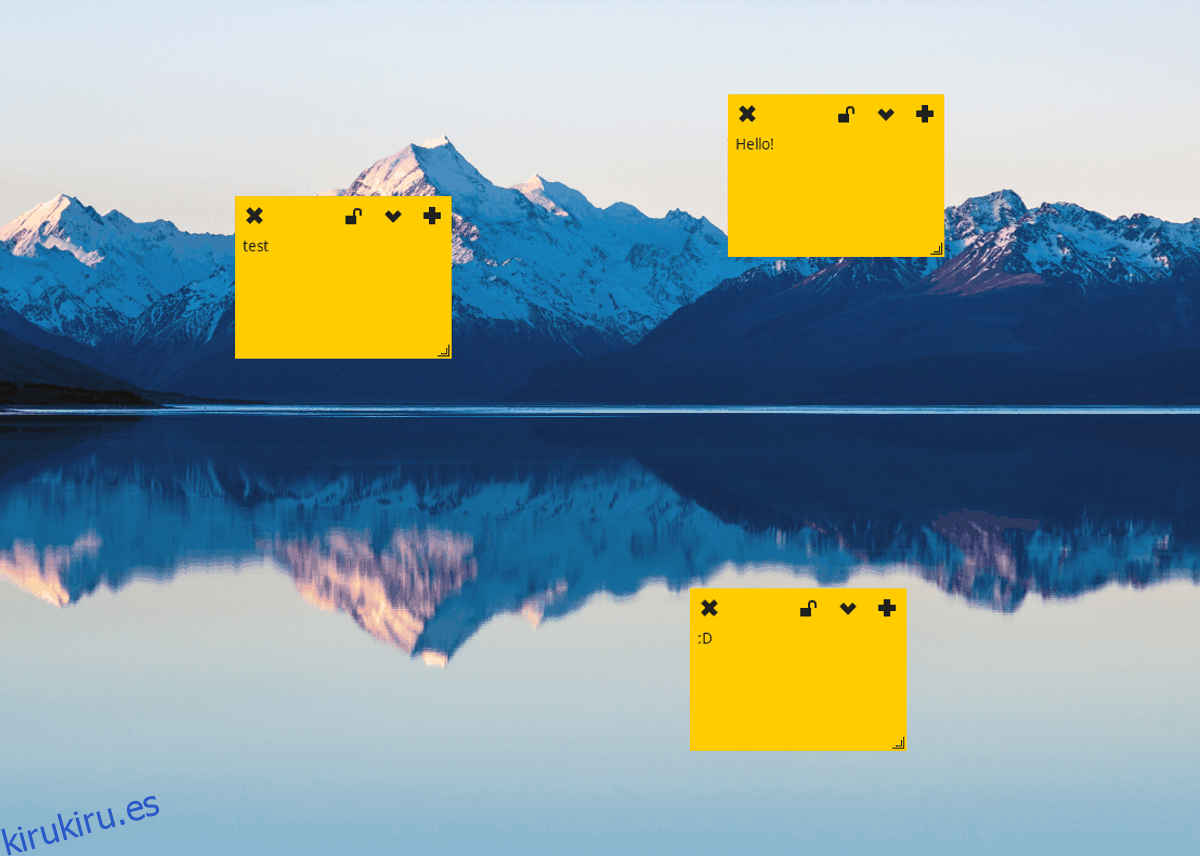
Al seleccionar el botón «nueva nota» se crea una nueva nota adhesiva en blanco en su escritorio Linux. En esta nueva nota, complete su mensaje. Cuando esté satisfecho con el mensaje, haga clic en el icono de «candado» para mantenerlo en su lugar.
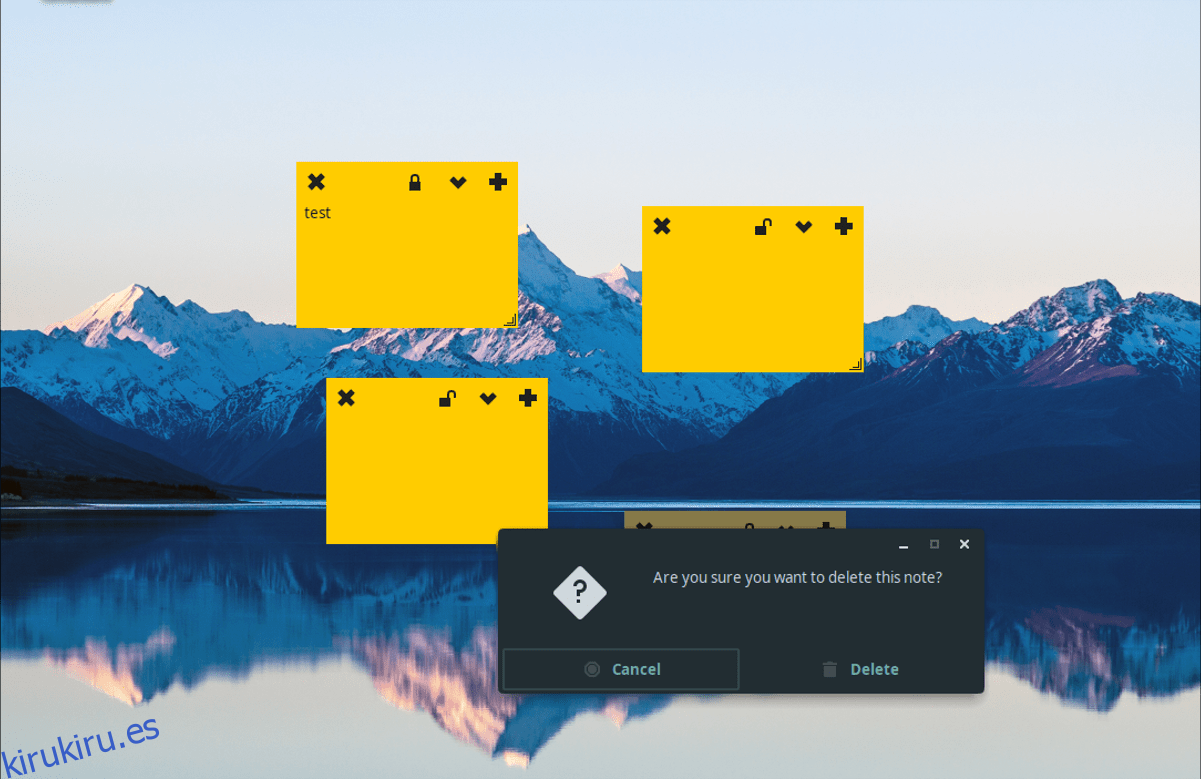
¿Quieres borrar una nota? Desbloquee la nota seleccionando el «icono de candado», luego haga clic en el botón cerrar para eliminarlo.
Ejecutar notas adhesivas del indicador al inicio
El indicador Stickynotes se ejecuta en segundo plano a través de la bandeja del sistema de Linux. Tener la aplicación siempre en segundo plano hace que sea muy fácil escribir una nota rápida en cualquier momento.
¿Quiere mantener la aplicación en la bandeja del sistema en todo momento? Considere configurarlo para que se inicie cuando inicie sesión mediante inicio automático. Para configurar el inicio automático, abra una ventana de terminal e ingrese lo siguiente en un terminal.
mkdir -p ~/.config/autostart cp /usr/share/applications/indicator-stickynotes.desktop ~/.config/autostart/